Mulai cepat: Koneksi VMware vCenter Server ke Azure Arc dengan menggunakan skrip pembantu
Untuk mulai menggunakan fitur VMware vSphere dengan dukungan Azure Arc, Anda perlu menyambungkan instans VMware vCenter Server Anda ke Azure Arc. Mulai cepat ini menunjukkan kepada Anda cara menyambungkan instans VMware vCenter Server Anda ke Azure Arc dengan menggunakan skrip pembantu.
Pertama, skrip menyebarkan appliance virtual yang disebut jembatan sumber daya Azure Arc di lingkungan vCenter Server Anda. Kemudian, menginstal ekstensi kluster VMware untuk menyediakan koneksi berkelanjutan antara vCenter Server dan Azure Arc.
Penting
Artikel ini menjelaskan cara menyambungkan vCenter Server generik ke Azure Arc. Jika Anda mencoba mengaktifkan cloud privat Arc untuk Azure VMware Solution (AVS), ikuti panduan ini sebagai gantinya - Sebarkan VMware vSphere dengan dukungan Arc untuk cloud privat Azure VMware Solution. Dengan proses orientasi Arc untuk AVS, Anda perlu memberikan lebih sedikit input dan kemampuan Arc terintegrasi dengan lebih baik ke dalam pengalaman portal cloud privat AVS.
Prasyarat
Azure
Langganan Azure.
Grup sumber daya dalam langganan tempat Anda memiliki peran Onboarding Pemilik, Kontributor, atau Azure Arc VMware Private Clouds untuk orientasi.
Penghubung sumber daya Azure Arc
- IP jembatan sumber daya Azure Arc memerlukan akses ke URL yang tercantum di sini.
vCenter Server
vCenter Server versi 7 atau 8.
Jaringan virtual yang dapat menyediakan akses internet, secara langsung atau melalui proksi. VM di jaringan ini juga harus dimungkinkan untuk berkomunikasi dengan server vCenter server pada port TCP (biasanya 443).
Setidaknya tiga alamat IP statis gratis pada jaringan di atas.
Kumpulan sumber daya atau kluster dengan kapasitas minimum RAM 16 GB dan empat vCPU.
Datastore dengan minimal 200 GB ruang disk kosong yang tersedia melalui kumpulan sumber daya atau kluster.
Catatan
VMware vSphere dengan dukungan Azure Arc mendukung instans vCenter Server dengan maksimum 9.500 komputer virtual (VM). Jika instans vCenter Server Anda memiliki lebih dari 9.500 VM, kami tidak menyarankan Anda menggunakan VMware vSphere dengan dukungan Azure Arc pada saat ini.
Akun vSphere
Anda memerlukan akun vSphere yang dapat:
- Baca semua inventaris.
- Sebarkan dan perbarui VM ke semua kumpulan sumber daya (atau kluster), jaringan, dan templat VM yang ingin Anda gunakan dengan Azure Arc.
Akun ini digunakan untuk operasi VMware vSphere dengan dukungan Azure Arc dan penyebaran VM jembatan sumber daya Azure Arc.
Stasiun kerja
Anda memerlukan komputer Windows atau Linux yang dapat mengakses instans vCenter Server dan internet Anda, secara langsung atau melalui proksi. Stasiun kerja juga harus memiliki konektivitas jaringan keluar ke host ESXi yang mendukung datastore. Konektivitas datastore diperlukan untuk mengunggah gambar penghubung sumber daya Arc ke datastore sebagai bagian dari onboarding.
Menyiapkan vCenter Server
Buat kumpulan sumber daya dengan reservasi RAM setidaknya 16 GB dan empat vCPU. Ini juga harus memiliki akses ke datastore dengan setidaknya 100 GB ruang disk kosong.
Pastikan bahwa akun vSphere memiliki izin yang sesuai.
Mengunduh skrip onboarding
Buka portal Microsoft Azure.
Cari Azure Arc dan pilih.
Pada halaman Gambaran Umum , pilih Tambahkan di bawah Tambahkan infrastruktur Anda secara gratis atau pindah ke tab Infrastruktur .
Di bagian Platform , pilih Tambahkan di bawah VMware vCenter Server.
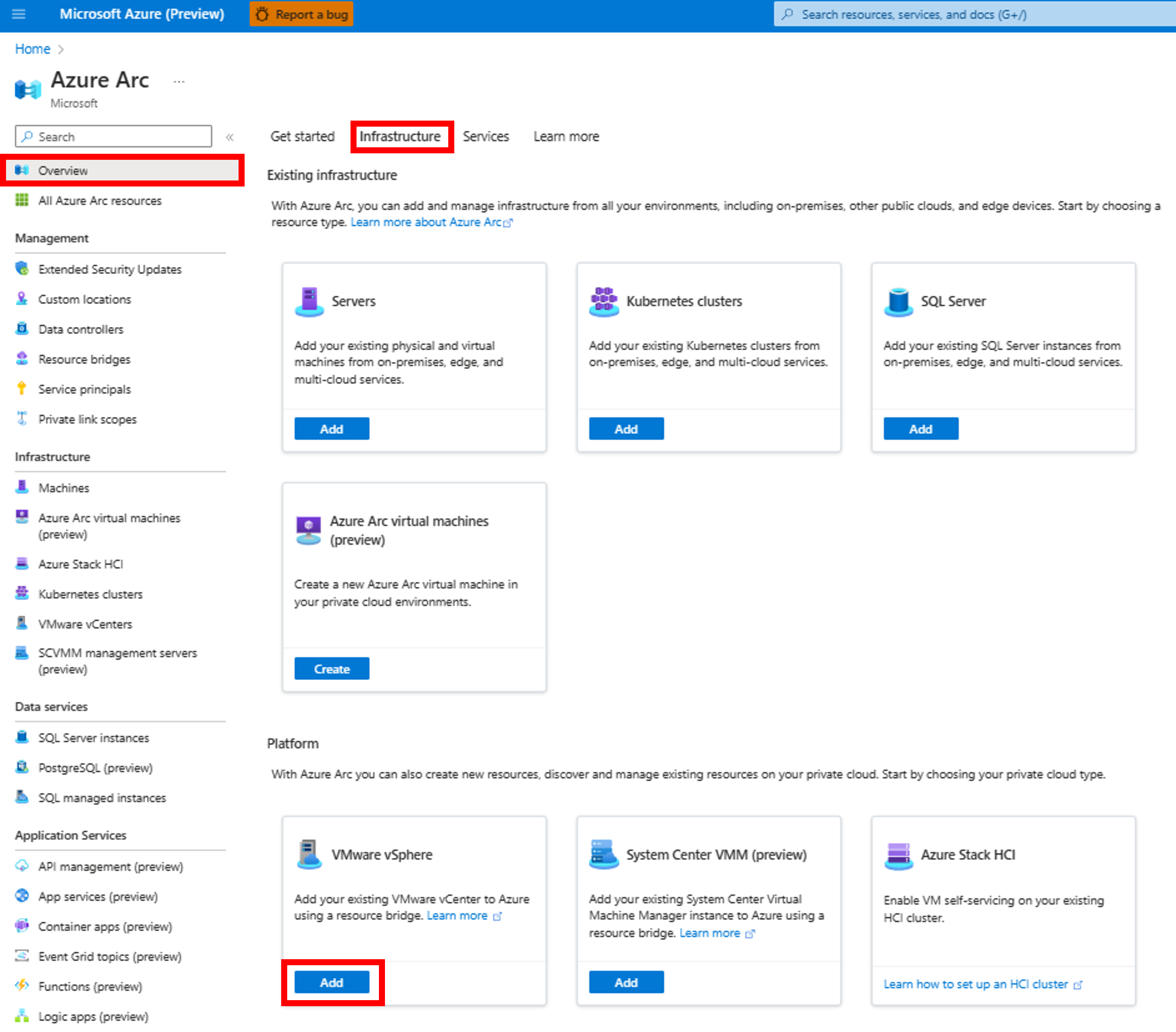
Pilih Buat jembatan sumber daya baru, lalu pilih Berikutnya.
Berikan nama pilihan Anda untuk jembatan sumber daya Azure Arc. Misalnya: contoso-nyc-resourcebridge.
Pilih grup langganan dan sumber daya tempat jembatan sumber daya akan dibuat.
Di bawah Wilayah, pilih lokasi Azure tempat metadata sumber daya akan disimpan. Saat ini, wilayah yang didukung adalah US Timur, Eropa Barat, Australia Timur, dan Kanada Tengah.
Berikan nama untuk Lokasi kustom. Anda akan melihat nama ini saat menyebarkan VM. Beri nama untuk pusat data atau lokasi fisik pusat data Anda. Misalnya: contoso-nyc-dc.
Biarkan Gunakan langganan dan grup sumber daya yang sama dengan jembatan sumber daya Anda yang dipilih.
Berikan nama untuk instans vCenter Server Anda di Azure. Misalnya: contoso-nyc-vcenter.
Anda dapat memilih untuk Mengaktifkan Layanan Kubernetes pada VMware [Pratinjau]. Jika Anda memilih untuk melakukannya, pastikan Anda memperbarui namespace lokasi kustom Anda menjadi "default" dalam skrip onboarding: $customLocationNamespace = ("default". ToLower() -replace '[^a-z0-9-]', ''). Untuk detail selengkapnya tentang pembaruan ini, lihat masalah yang diketahui dari AKS di VMware (pratinjau)
Pilih Berikutnya: Unduh dan jalankan skrip.
Jika langganan Anda tidak terdaftar di semua penyedia sumber daya yang diperlukan, tombol Daftar akan muncul. Pilih tombol sebelum Anda melanjutkan ke langkah berikutnya.
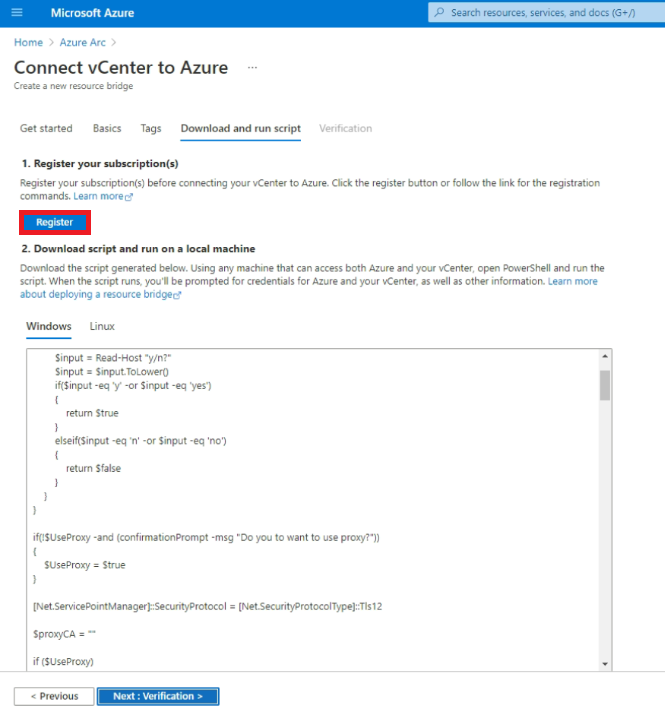
Berdasarkan sistem operasi stasiun kerja Anda, unduh skrip PowerShell atau Bash dan salin ke stasiun kerja.
Jika Anda ingin melihat status onboarding setelah menjalankan skrip di stasiun kerja, pilih Berikutnya: Verifikasi. Menutup halaman ini tidak akan mempengaruhi orientasi.
Jalankan skrip
Gunakan instruksi berikut untuk menjalankan skrip, tergantung pada sistem operasi mana yang digunakan komputer Anda.
Windows
Buka jendela PowerShell sebagai Administrator dan buka folder tempat Anda mengunduh skrip PowerShell.
Catatan
Pada stasiun kerja Windows, skrip harus dijalankan di jendela PowerShell dan bukan di PowerShell Integrated Script Editor (ISE) karena PowerShell ISE tidak menampilkan perintah input dari perintah Azure CLI. Jika skrip dijalankan di PowerShell ISE, skrip dapat muncul seolah-olah skrip macet saat menunggu input.
Jalankan perintah berikut untuk mengizinkan skrip dijalankan, karena ini adalah skrip yang tidak ditandatangani. (Jika Anda menutup sesi sebelum menyelesaikan semua langkah, jalankan perintah ini lagi untuk sesi baru.)
Set-ExecutionPolicy -Scope Process -ExecutionPolicy BypassJalankan skrip:
./resource-bridge-onboarding-script.ps1
Linux
Buka terminal dan buka folder tempat Anda mengunduh skrip Bash.
Jalankan skrip dengan menggunakan perintah berikut:
bash resource-bridge-onboarding-script.sh
Input untuk skrip
Orientasi umum yang menggunakan skrip membutuhkan waktu 30 hingga 60 menit. Selama proses, Anda diminta untuk detail berikut:
| Persyaratan | Rincian |
|---|---|
| Masuk Azure | Saat diminta, buka halaman masuk perangkat, masukkan kode otorisasi yang ditampilkan di terminal, dan masuk ke Azure. |
| vCenter FQDN/Alamat | Masukkan nama domain yang sepenuhnya memenuhi syarat untuk instans vCenter Server (atau alamat IP). Misalnya: 10.160.0.1 atau nyc-vcenter.contoso.com. |
| Nama Pengguna vCenter Server | Masukkan nama pengguna untuk akun vSphere. Izin yang diperlukan untuk akun tercantum dalam prasyarat. |
| Kata sandi vCenter Server | Masukkan kata sandi untuk akun vSphere. |
| Pemilihan pusat data | Pilih nama pusat data (seperti yang ditunjukkan di klien vSphere) tempat VM jembatan sumber daya Azure Arc harus disebarkan. |
| Pemilihan jaringan | Pilih nama jaringan virtual atau segmen tempat VM jembatan sumber daya Azure Arc harus terhubung. Jaringan ini harus memungkinkan appliance untuk berkomunikasi dengan vCenter Server dan titik akhir Azure (atau internet). |
| IP statis | Arc Resource Bridge memerlukan penetapan alamat IP statis dan DHCP tidak didukung. 1. Awalan alamat IP statis: Alamat jaringan dalam notasi CIDR. Misalnya: 192.168.0.0/24. 2. Gateway statis: Alamat gateway. Misalnya: 192.168.0.0. 3. Server DNS: Alamat IP server DNS yang digunakan oleh VM jembatan sumber daya Azure Arc untuk resolusi DNS. VM jembatan sumber daya Azure Arc harus dapat menyelesaikan situs eksternal, seperti mcr.microsoft.com dan server vCenter Server. 4. IP rentang mulai: Ukuran minimum dua alamat IP yang tersedia diperlukan. Satu alamat IP adalah untuk VM jembatan sumber daya Azure Arc, dan alamat lainnya dicadangkan untuk skenario peningkatan. Berikan alamat IP awal rentang tersebut. Pastikan IP Rentang awal memiliki akses internet. 5. IP rentang akhir: Alamat IP terakhir dari rentang IP yang diminta di bidang sebelumnya. Pastikan IP Rentang akhir memiliki akses internet. |
| Alamat IP Sarana Kontrol | Jembatan sumber daya Azure Arc menjalankan kluster Kubernetes, dan sarana kontrolnya selalu memerlukan alamat IP statis. Berikan alamat IP yang memenuhi persyaratan berikut: - Alamat IP harus memiliki akses internet. - Alamat IP harus berada dalam subnet yang ditentukan oleh awalan alamat IP. - Jika Anda menggunakan opsi alamat IP statis untuk alamat IP VM jembatan sumber daya, alamat IP sarana kontrol harus berada di luar rentang alamat IP yang disediakan untuk VM (IP rentang mulai - IP rentang akhir). |
| Kumpulan sumber daya | Pilih nama kumpulan sumber daya tempat VM jembatan sumber daya Azure Arc akan disebarkan. |
| Penyimpanan data | Pilih nama datastore yang akan digunakan untuk VM jembatan sumber daya Azure Arc. |
| Folder | Pilih nama VM vSphere dan folder templat tempat VM jembatan sumber daya Azure Arc akan disebarkan. |
| Pengaturan proksi appliance | Masukkan y jika ada proksi di jaringan appliance Anda. Jika tidak, masukkan n. Anda perlu mengisi kotak berikut saat Anda menyiapkan proksi: 1. Http: Alamat server proksi HTTP. 2. Https: Alamat server proksi HTTPS. 3. NoProxy: Alamat yang akan dikecualikan dari proksi. 4. CertificateFilePath: Untuk proksi berbasis SSL, jalur ke sertifikat yang akan digunakan. |
Setelah perintah selesai berjalan, penyiapan Anda selesai. Anda sekarang dapat menggunakan kemampuan VMware vSphere dengan dukungan Azure Arc.
Penting
Setelah penginstalan jembatan sumber daya Azure Arc berhasil, disarankan untuk menyimpan salinan file .yaml konfigurasi jembatan sumber daya dan file kubeconfig aman dan aman di tempat yang memfasilitasi pengambilan yang mudah. File-file ini mungkin diperlukan nanti untuk menjalankan beberapa perintah untuk melakukan operasi manajemen pada jembatan sumber daya. Anda dapat menemukan 3 file .yaml (file konfigurasi) dan file kubeconfig di folder yang sama tempat Anda menjalankan skrip.
Memulihkan dari penyebaran yang gagal
Jika penyebaran jembatan sumber daya Azure Arc gagal, lihat dokumen pemecahan masalah jembatan sumber daya Azure Arc. Meskipun mungkin ada banyak alasan mengapa penyebaran jembatan sumber daya Azure Arc gagal, salah satunya adalah kesalahan batas waktu KVA. Untuk informasi selengkapnya tentang kesalahan batas waktu KVA dan cara memecahkan masalahnya, lihat Kesalahan batas waktu KVA.
Untuk membersihkan penginstalan dan mencoba kembali penyebaran, gunakan perintah berikut.
Perintah coba lagi - Windows
Jalankan perintah dengan -Force untuk membersihkan instalasi dan onboard lagi.
./resource-bridge-onboarding-script.ps1 -Force
Perintah coba lagi - Linux
Jalankan perintah dengan --force untuk membersihkan instalasi dan onboard lagi.
bash resource-bridge-onboarding-script.sh --force